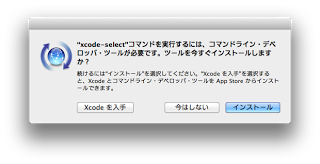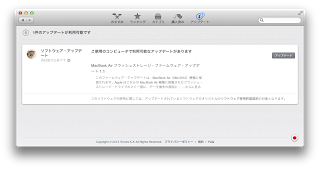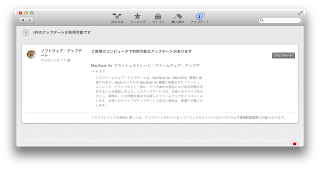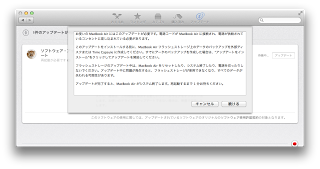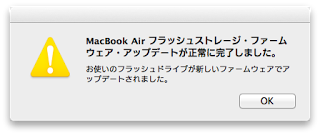いつものことながら、自宅サーバー(ちっこいノートPC)が不調ですが、何もできてない。
さて、新たなレンタルサーバーもメール受信できないという状況になっている。
で、心当たりのあるメールを掘り出してきて確認。
| 1月20日 | 17:30~20:30 | 27.120.95.129~27.120.95.250 | 2001:2e8:65c:0:2:1:0:1~ 2001:2e8:65c:0:2:1:0:1f4 |
どう考えてもこの時間帯からおかしい。
本メンテナンスにより、/sbin/iptables saveコマンドが正常に動作しなくなります。対処として、yum install policycoreutilsコマンドを実施しpolicycoreutilsをインストールしてください。メンテナンス前に実施しても問題ありません。
うん。文面見ても、どう考えても、これが原因。
も〜、や!
P.S.
その後、ただ単に「dovecotが自動起動に設定されていなかっただけ」というアホな原因が発覚。
も〜、や!